win7如何禁用mscorsvw.exe进程 电脑禁用mscorsvw.exe进程操作方法
来源:www.laobaicai.net 发布时间:2020-02-03 08:15
最近有位win7系统用户使用电脑的时候发现电脑的运行速度越来越慢了,网络卡到不行,打开任务管理器发现cpu内存都要被mscorsvw.exe进程占满了,这让用户很是苦恼,那么win7如何禁用mscorsvw.exe进程呢?下面为大家分享win7电脑禁用mscorsvw.exe进程的操作步骤。
mscorsvw.exe是什么进程
一般来说,当你安装了.NET的分发程序,它就会先用 5到10分钟预编译那些高优先级的assemblies,然后等到你的电脑空闲的时候再去处理那些低优先级的assemblies 。一旦它全部处理完毕,它将会终止,你将不会再看到mscorsvw.exe。很重要的一点是,当你看到CPU被100%地占用,这就是发生在它处于一个低优先级的进程之中,所以它尽可能地不让其他你正运行的进程抢占CPU。一旦所有的assemblies都被编译完毕,assemblies将能跨进程地分享内存页。一般来说,这时的热启动将会快得多,所以我们不再丢弃你的其他进程。
禁用mscorsvw.exe进程操作方法:
1、点击开始—运行,在运行框中输入services.msc,回车;如图所示:
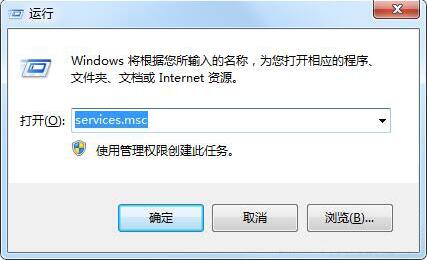
2、打开服务窗口,找到Microsoft .NET Framework NGEN服务项,双击进入属性窗口;如图所示:
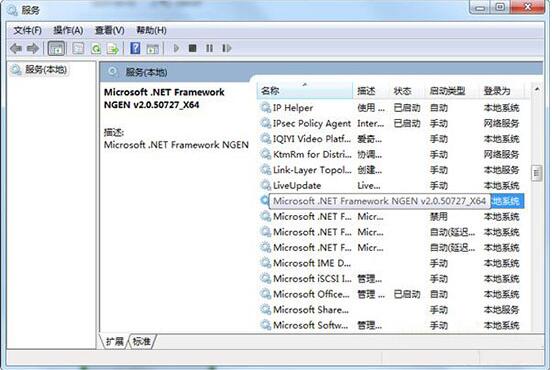
3、在打开的属性窗口中,单击“停止”按钮,并将启动类型设置为“禁用”,单击确定即可。如图所示:
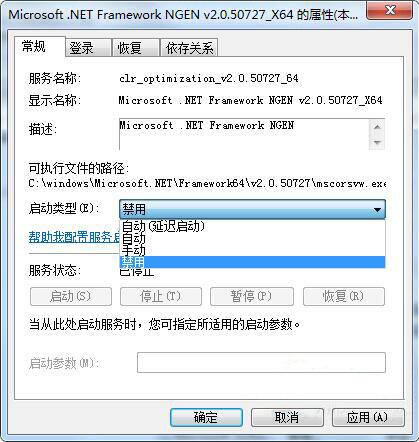
win7系统禁用mscorsvw.exe进程的操作步骤就为小伙伴们详细分享到这里了,如果用户们不知道电脑电脑怎么禁用mscorsvw.exe进程,可以根据上述方法步骤进行操作哦,希望本篇教程能够帮到大家,更多精彩教程请关注老白菜官方网站。
推荐阅读
"win10系统查看显卡配置操作教程分享"
- win10系统输入法不见了解决方法介绍 2022-08-08
- win10系统修改鼠标dpi值操作方法介绍 2022-08-06
- win10系统查看无线网络密码操作方法介绍 2022-08-05
- win10系统应用商店没有网络解决方法介绍 2022-08-04
win10系统设置声音双通道操作方法介绍
- win10系统设置动态锁操作方法介绍 2022-08-02
- win10系统设置日语输入法操作方法介绍 2022-08-01
- win10系统怎么设置还原点 2022-07-30
- win10系统怎么设置自动锁屏功能 2022-07-29
老白菜下载
更多-
 老白菜怎样一键制作u盘启动盘
老白菜怎样一键制作u盘启动盘软件大小:358 MB
-
 老白菜超级u盘启动制作工具UEFI版7.3下载
老白菜超级u盘启动制作工具UEFI版7.3下载软件大小:490 MB
-
 老白菜一键u盘装ghost XP系统详细图文教程
老白菜一键u盘装ghost XP系统详细图文教程软件大小:358 MB
-
 老白菜装机工具在线安装工具下载
老白菜装机工具在线安装工具下载软件大小:3.03 MB










